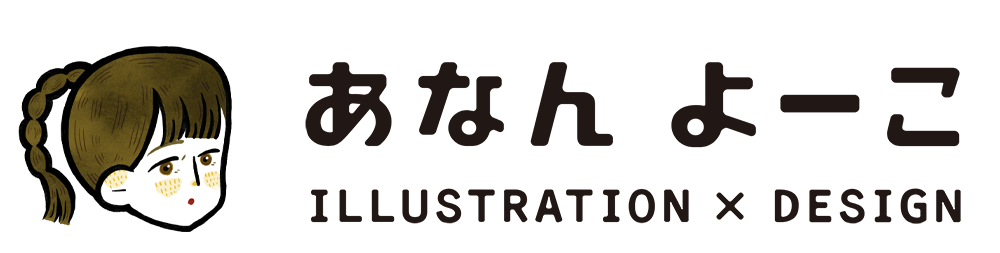こんにちは。
イラストレーターのあなんよーこ(@anan_illust)です。
1年も半年を過ぎ、6月になりました!
そろそろストックイラストで「年賀状」素材を意識し始めている頃でしょうか?
私は昨年、11月ごろから作り始めるという、だいぶ遅めのスタートをしたのですが、結果は上々で、年賀状やクリスマスの需要の高さを実感しました。
その効果もあってか、今年は企業の方からご依頼をいただき、年賀状を何点か作成しました。
おかげで、ストックイラスト用の年賀状素材も、すでに作成を開始していて現時点で、15点前後のイラスト素材【PIXTA】
![]() にUPしています
にUPしています
ここで、今年から年賀状頑張りたい!という方の参考に、抑えておきたいポイントをご紹介します。
来年の干支は「寅」!!
年賀状の主役にもなる2022年の干支は「寅」です!!
2022年/令和4年/寅
「寅」の特徴は?

- 黄色・オレンジの体に、黒の縞模様
- 目の周りは意外と白い!
- ほおの部分はフワフワの白い毛がある
- 耳は丸くて中は白く、ふち(裏側)は黒
- 指は5本!
猫っぽくならないように、体や顔つきを大きめにしっかり描くと、虎っぽくなりますよ!
サイズ
葉書のサイズに合わせて作りましょう!!
148mm×100mm
印刷範囲を意識しよう!
プリンターによって、白ふちのように印刷できない場所が生まれます。
そのため必ず全てのデザインやイラストが印刷されるようにするために天地左右5mm内側に入れることを意識しましょう!
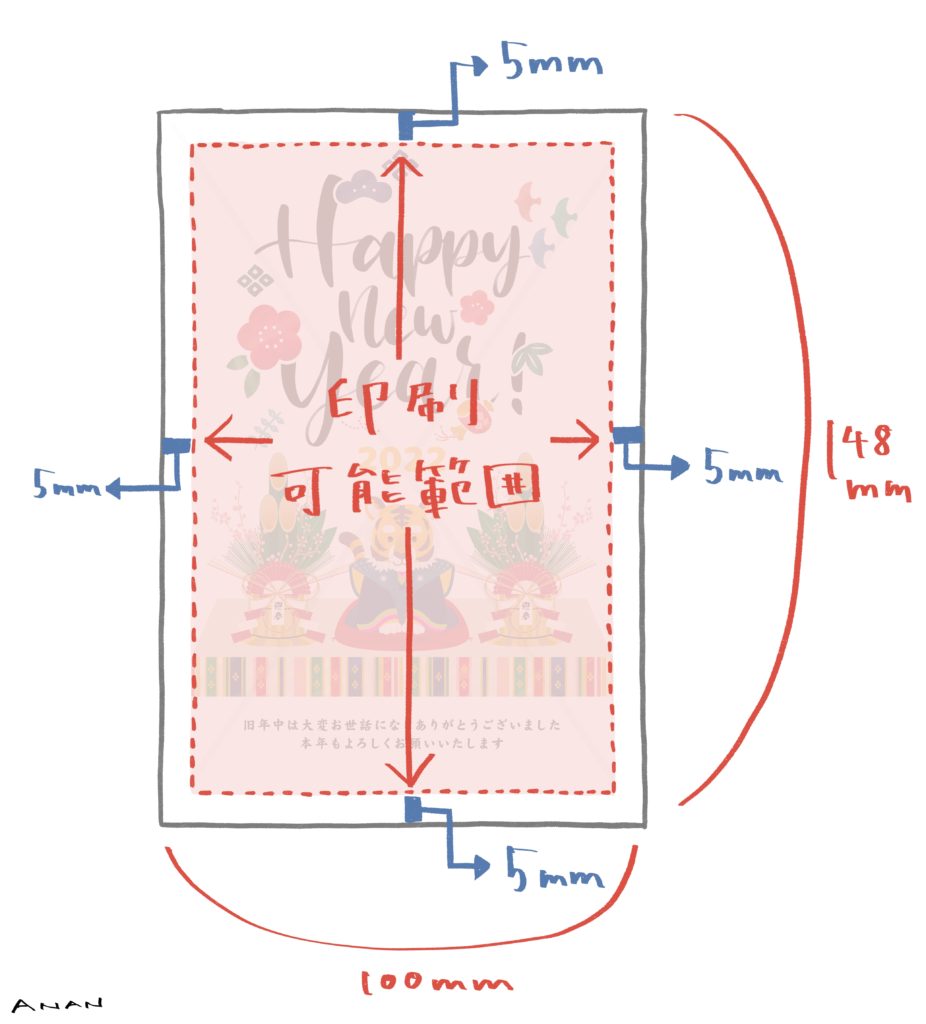
作成を始める前に、天地左右5mmのところにガイドを引いておくと便利ですよ!
また、印刷中に数ミリのずれが出てしまうのは、仕方のない誤差。
特に大切な言葉や名前はガイドより、さらに5mmほど内側に入れておくと安心です!
気をつけたい言葉の間違い
年賀状には様々な賀詞がありますが、当たり前と思っていたことが、実はマナー違反だった!なんてこともあります。
ストックイラスト で作成する時は、いろいろな賀詞のパターンを作っておくと良いですよ。
| 正しい賀詞 | よくある間違い・理由 |
|---|---|
| 寿・賀正 | 目上の人には2文字以下の賀詞はマナー違反 |
| Happy new year | 頭にaをつける「a Happy new year」は、変な意味になってしまいます! |
| 添書きには句読点(、。)いらない | 「区切り」「終わり」を意味する句読点はマナー違反 |
| 昨年 | 去年/「去る」などの漢字を使ってはいけません。 |
おすすめ添書き一覧
年賀状で、よく使われる添書き文を一部ご紹介いたしますね!

- 旧年中はお世話になりありがとうございました 本年もどうぞよろしくお願いいたします
- 旧年中に賜りましたご芳情に深く感謝しています 本年も相変わらぬご厚誼をよろしく願い申し上げます
- 皆様のご健康とご多幸をお祈り申し上げます 本年もよろしくお願いいたします
- 幸せな一年でありますようお祈り申し上げます
- 旧年中は素敵なご縁をありがとうございました またお会いできますときを楽しみにしています。
- 心穏やかな一年をお過ごしくださいますように
- 幸せいっぱいの毎日を過ごせますように
- たくさんの笑顔に囲まれますように
- 旧年中に賜りましたご芳情に深く感謝しています 本年も相変わらぬご厚誼をよろしく願い申し上げます
人気なのはベクター?ラスター?
JPEGやPNGで十分
作成する時に悩むポイントではありますが、私の場合は、手描きのイラストをベクターに変換して作成しています。
ただ、購入されるのはほとんどjpegやpngのラスターデータです。
通常のイラスト素材より、illustratorなどのソフトを使わない層の購入機会の多い年賀状では、わざわざベクターデーターに変換せず、手描きで描いたものをjpeg/png等で保存しアップする形で十分ですね。
私がベクターデータに変換する理由は
しかし、私は今年もベクターデータに変換し作成しています!!え!!!!
理由としては、いくつかの素材をいろいろと組み合わせながら、様々なパターン違いの年賀状をたくさん作りたいから!!!!
さらに、次の年も活用できる素材をストックしていきたいという気持ちもあり、扱いがしやすいベクターデータにしています。
私のストックイラストの作り方は
- ipadでモチーフをたくさん描く
- パソコンのAdobe illustratorに配置し展開する
- オープンパスが無いかなど、綺麗なデータになるようチェックする
- それぞれのモチーフを組み合わせて、年賀状デザインを作成する
このように最初はiPadを使用することが多く、本当はiPadで最後まで作成したいのが本音です。
ただ、できないのがiPadのprocreateの問題。
とっても便利で大好きなアプリですが、1つ欠点があり、複製や拡大縮小など繰り返しているうちに、どんどん画質が落ちてしまうのです!いろいろなパターンを作成したい私にとっては不向き。
そのため、私はiPadで描いたイラストをパソコンに取り込み、Adobe illustratorで年賀状の構成を行っています。
作る時に意識していること
明るく温かい雰囲気に仕上げること!!!!が私の意識していることです。
年が明けたお正月に、笑顔になるような年賀状が届いて欲しいですからね。
また、他の年賀状と少しでも差が欲しいので「手描き感」も大切にしています。
全部が手描きではなくても一部分だけでもフリーハンドの手描きイラストや文字が入っていると、グッとオリジナル感のある温かい雰囲気に仕上がりますよ!
さいごに
いかがでしたか?
私も今年が2年目の作成ですが、1年目でしっかりストックイラストの手応えを年賀状から感じることができました!
ぜひ、これからストックイラストを始めたいという方も、年賀状作成に取り組んでみてくださいね!
この記事が誰かのお役に立てれば幸いです♪
ここまでお読みいただきありがとうございました!!
イラストレーターのあなんよーこ(@anan_illust)でした。